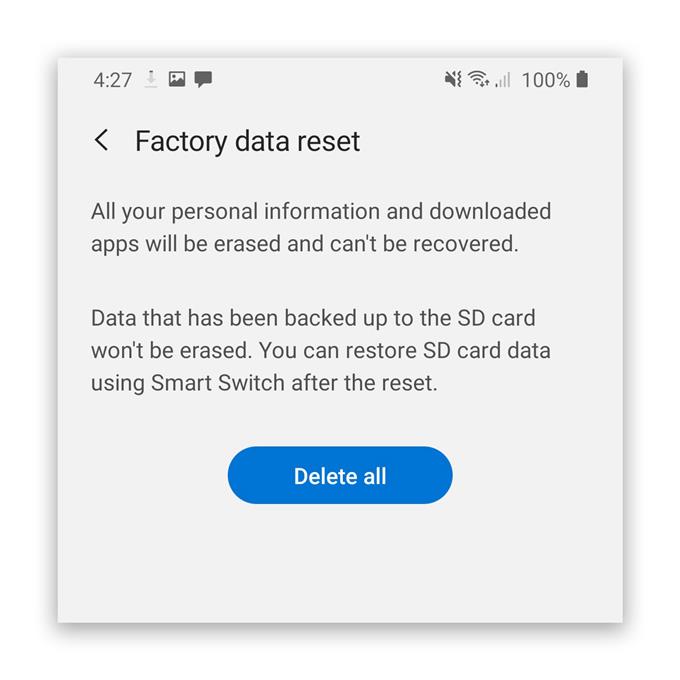Galaxy A50の一部のユニットは、Android 10のアップデート直後にWi-Fi接続を切断し続けますが、一部の所有者は、問題が発生する前に接続がまだ正常に機能していると報告しました。落下は1日に数回発生すると報告されています。これは、所有者が電話を使用する方法に影響を与えるため、明らかに非常に迷惑です.
しかし、私たちの経験に基づくと、このような問題はそれほど深刻ではありません。実際、問題の原因はスマートフォンではなく、ネットワークまたはルーターにある可能性があります。したがって、この投稿では、これらの可能性を調査し、次々にそれらを除外して、お使いの携帯電話の問題が何であるかを理解できるようにします.
Galaxy A50がAndroid 10の後もWi-Fi接続を切断し続ける
必要な時間: 15分
お使いの携帯電話がWi-Fi接続の切断を停止するための手順は、1つまたはいくつか実行するだけで済みます。必要な作業は次のとおりです。
- ネットワークデバイスと電話を再起動します
デバイスの更新からトラブルシューティングを開始する必要があります。ネットワークの問題だけの場合は、ルーターを再起動すると問題が解決する場合があります。スマートフォンの軽微な問題でも同じことが言えます.
1.ルーターを壁のコンセントから外すか、可能であれば本体からコードを外します.
2.ネットワークデバイスに電源を入れないか、1〜2分待ちます.
3.待機中に、音量小ボタンと電源キーを10秒間押し続けます。これにより、スマートフォンが強制的に再起動します.
4.ロゴが表示されたら、両方のキーを離し、デバイスの再起動が完了するまで待ちます.
5.デバイスがアクティブになるのを待ってから、ネットワークへの再接続を試みます.それでもGalaxy A50の接続が切断される場合は、他のデバイスが問題なくネットワークに接続できるかどうかを確認してください。これにより、特にA50以外のデバイスがネットワークから安定した接続を取得している場合、問題がネットワークまたはルーターにある可能性が排除されます.

- スマートフォンのネットワーク設定をリセットします
ここで次に行う必要があるのは、特に他のデバイスが接続を切断せずに同じネットワークに接続できる場合に、電話自体のトラブルシューティングを行うことです。あなたがしなければならないことは、ネットワーク設定をリセットすることです。これにより、すべてのネットワークサービスがデフォルト値と構成に戻ります。方法は次のとおりです。
1.画面を上から下にスワイプして、設定アイコンをタップします.
2.一般管理を見つけてタップします.
3. [リセット]をタッチします.
4. [ネットワーク設定のリセット]をタップします.
5. [設定をリセット]ボタンをタップします.
6.プロンプトが表示されたら、PIN、パスワード、またはパターンを入力します.
7.最後に、リセットをタップします.ネットワーク設定をリセットした後、ネットワークに再接続して、問題が修正されているかどうかを確認してください。そうでない場合は、次のソリューションに進みます.

- スマートフォンを出荷時設定にリセットします
最初の2つの解決策で問題が解決せず、スマートフォンがWi-Fiネットワークに接続しない場合は、次にデバイスをリセットする必要があります.
工場出荷時の状態にリセットすると、すべての個人用ファイルとデータが削除されるので、なくしたくないもののバックアップを作成してください。準備ができたら、次の手順に従ってスマートフォンをリセットしてください.
また、リセット後、スマートフォンを新しいデバイスとしてセットアップしてください。問題が電話にある限り、リセットは常にこのような問題を解決します。ただし、問題がネットワークにある場合は、サービスプロバイダーに連絡する必要があります。.

ツール
- Android 10
材料
- Galaxy A50
これは、Galaxy A50をリセットして最適な効果を得る方法です。
- 最初にスマートフォンの電源を切ります.
- 音量大ボタンと電源キーを同時に押し、Galaxy A20のロゴが表示されたらボタンを離します.
- 黄色と青のテキストが表示された黒い画面が表示されたら、スマートフォンをリカバリモードで正常に起動しました.
- 次に、音量ダウンキーを使用して、[データを消去するか出荷時設定にリセットする]オプションを強調表示し、電源キーを押して選択します。.
- [はい]を強調表示して、電源キーを押します.
- 完了すると、「今すぐシステムを再起動する」オプションがすでに強調表示されています。電源キーを押して選択し、デバイスを再起動するだけです.
- スマートフォンが再起動を完了するまで待ちます.
この簡単なトラブルシューティングガイドがお役に立てば幸いです.
YouTubeチャンネルに登録してサポートしてください。読んでくれてありがとう!
- Android 10のアップデート後、Galaxy A50がフリーズし続けます。ここに修正があります!
- Android 10のアップデート後にMy Galaxy A50がオンになりません。ここに修正があります!
- 応答しないタッチスクリーンでGalaxy A50をオフにする方法